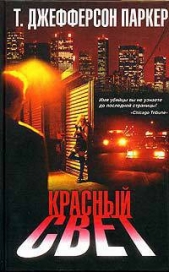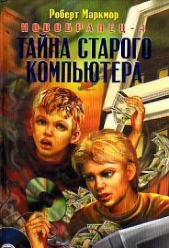Защита вашего компьютера

Защита вашего компьютера читать книгу онлайн
С помощью компьютера мы общаемся с людьми, получаем нужные сведения, ведем деловую переписку, храним финансовую и личную информацию – доверяем компьютеру то, к чему хотелось бы ограничить доступ. В то же время сегодня только и говорят о вирусных эпидемиях, хакерских атаках, воровстве личных данных. И вы должны уметь защищать свои данные.
Прочитав эту книгу и просмотрев прилагающийся к ней видеокурс, вы узнаете о приемах, используемых хакерами, вирусописателями и сетевыми мошенниками, научитесь защищаться от вирусов и прочих вредоносных программ, распознавать и отражать хакерские атаки, уловки интернет-мошенников, защищаться от спама, контролировать доступ к тем ресурсам, которые не должен посещать ваш ребенок. Книга расскажет, а видеокурс покажет, как прятать ценную информацию от чужих глаз, подбирать пароли, восстанавливать потерянную информацию.
На прилагаемом к книге диске, кроме видеокурса, вы найдете программы, которые помогут надежно защитить ваш компьютер.
Внимание! Книга может содержать контент только для совершеннолетних. Для несовершеннолетних чтение данного контента СТРОГО ЗАПРЕЩЕНО! Если в книге присутствует наличие пропаганды ЛГБТ и другого, запрещенного контента - просьба написать на почту [email protected] для удаления материала
Таким образом, если случайно было разрешено соединение для спрятавшегося троянца, существует вероятность, что в следующий раз его не пропустят. Однако создатели вирусов также используют эту особенность взаимодействия. Теперь, чтобы скрыть свою программу, им достаточно загружать ее как расширение Internet Explorer, иногда вызывается и сам браузер, адресная строка которого содержит не только имя удаленного узла, но и информацию, которую удалось украсть. Пользователь не всегда вникает в суть запроса, поэтому в большинстве случаев обман удается.
Брандмауэр обязательно должен использоваться совместно с антивирусной программой. Это не взаимоисключающие, а дополняющие друг друга приложения, хотя многие сегодняшние брандмауэры выросли в настоящие системы защиты, умеющие отслеживать вышеописанную ситуацию.
Необходимо контролировать как входящий, так и исходящий трафик. В первом случае вы будете защищены от попытки несанкционированного доступа извне, а контроль исходящего трафика позволит блокировать трояны и другие зловредные программы, пытающиеся получить доступ в Интернет, а также ненужный трафик в виде баннеров. Следует отметить, что, хотя все брандмауэры похожи, каждая конкретная реализация может содержать ошибки.
Появление встроенного Брандмауэра в Windows XP многие приветствовали, однако вскоре выяснилось, что он контролирует только входящий трафик, а по удобству настроек уступает большинству решений. Усовершенствованный Брандмауэр в Windows Vista обладает несколько большими возможностями – поддерживается фильтрация входящего и исходящего трафика. С его помощью можно запретить приложениям обращаться к другим компьютерам или отвечать на их запросы, поэтому мультимедийные программы могут воспроизводить мультимедийные файлы на локальном компьютере, но не смогут подключаться к веб-узлам в Интернете. Брандмауэр в Windows Vista следит за ресурсами операционной системы, и, если они начинают вести себя иначе, что обычно указывает на наличие проблем, блокирует соединение. Если другая программа попытается обратиться в Интернет, чтобы установить дополнительный модуль, пользователь увидит предупреждение, посылаемое Брандмауэром.
Однако на практике у пользователя мало средств для тонкой настройки, а вредоносное приложение, попав на компьютер, в первую очередь попытается создать разрешающее правило, ориентируясь именно на встроенный Брандмауэр Windows, или просто отключить его, поэтому рассмотрим не его, а несколько типичных решений.
4.2. Персональный брандмауэр Outpost Firewall
Начало Outpost Firewall было положено утилитой обнаружения хакерских атак Jammer, которая быстро стала популярной. Причина ее популярности оказалась банальной. Одна зарубежная правительственная компания использовала троян для слежения за своими пользователями. Некий служащий установил Jammer и не только обнаружил шпионскую программу, но и отследил направление ее активности. Этот случай попал в прессу, разгорелся скандал, а Jammer сразу приобрел популярность. Брандмауэр Outpost Firewall Pro, первая версия которого появилась в 2001 году, практически сразу получил признание и сегодня пользуется популярностью благодаря широким функциональным возможностям и низкой стоимости.
Сегодня компания предлагает несколько вариантов Outpost Firewall Pro:
• Outpost Firewall Pro 2008 – персональный брандмауэр, обеспечивающий всестороннюю защиту в Интернете и предназначенный для персонального использования. Эта версия совместима с Windows Vista, на сайте проекта доступна ранняя версия 4.0, поддерживающая Windows 2000, XP и Server 2003;
• Outpost Security Suite Pro – также предназначен для персонального использования, обеспечивает стопроцентную защиту компьютера, включает все необходимые средства безопасности: брандмауэр, антивирус, антишпион, антиспам-фильтр и проактивную защиту;
• Outpost Network Security – решение для защиты организаций малого и среднего бизнеса от внешних и внутренних угроз;
• Outpost Firewall Free – персональный брандмауэр для тех, кто работает в Интернете нерегулярно.
Рассмотрим Outpost Firewall Pro 2008.
Установка Outpost Firewall Pro
Установка Outpost Firewall Pro традиционна. На первом шаге можно выбрать язык установки – русский, на котором далее будут выводиться все сообщения. Примите условия лицензионного соглашения. В процессе установки можно, установив одноименный флажок, загрузить последние обновления Outpost Firewall. После копирования файлов появится Мастер настройки.
В первом окне Мастера настройки (рис. 4.1) предстоит выбрать уровень безопасности, который будет обеспечивать программа:
• Повышенный – для продвинутых пользователей; брандмауэр будет обеспечивать максимально возможную защиту;
• Обычный – Outpost Firewall Pro будет защищать систему от наиболее опасных методов проникновения, не беспокоя пользователя постоянными запросами; этот уровень рекомендуется для большинства случаев.

Рис. 4.1. Мастер настройки Outpost Firewall Pro
После нажатия кнопки Далее настраивается компонент Антишпион. Нужно указать режим работы постоянной защиты и параметры производительности. Возможен выбор из:
• Проверять файлы при запуске – предотвращает запуск известных вредоносных программ, но не блокирует другие попытки доступа, такие как копирование или сохранение;
• Проверять файлы при любой попытке доступа – предотвращаются все попытки доступа к файлам, зараженным известными вредоносными программами.
Второй вариант обеспечивает максимальную защиту, но может отрицательно повлиять на производительность системы. Если замечено снижение производительности, на маломощных компьютерах лучше затем переключиться на первый вариант. Для увеличения производительности можно установить флажок Включить кэширование статуса проверки. В этом случае при первом обращении будет создан скрытый кэш-файл, при последующем он будет сверяться с текущим состоянием, и если не будет найдено отличий, проверка остановится.
Далее появится окно Мастера конфигурации, который поможет создать правила работы Outpost Firewall Pro (рис. 4.2).

Рис. 4.2. Диалоговое окно Мастера конфигурации
Здесь возможны следующие варианты:
• Автоматически создавать и обновлять правила – самый удобный и рекомендуемый вариант: по мере выхода приложений в Сеть пользователь будет создавать для них правила и обновлять их по мере необходимости;
• Автоматически создавать правила – то же, но без автоматического обновления правил; в последнем случае запрашивается пользователь;
• Не создавать правила автоматически – правила автоматически не создаются.
Установив флажок Автоматически обучать Outpost Firewall Pro в течение недели, вы разрешите автоматическое создание разрешающих правил для известных приложений, которые запрашивают соединения.
Дополнительно компания Agnitum предлагает принять участие в программе ImproveNet. Если установить соответствующий флажок, будут автоматически собираться данные о сетевых приложениях, для которых не существует правил,создаваться новые системные правила и статистика использования приложений. Собранная информация раз в неделю будет отправляться компании-разработчику (информация будет передаваться в сжатом виде в фоновом режиме без перерыва в работе системы). На основании собранной информации будут создаваться новые правила, которые затем станут доступными через систему обновлений. Результатом работы программы ImproveNet должно стать уменьшение количества запросов к пользователю: Outpost должен приобрести большую автономность в принятии решений. При необходимости эти настройки можно изменить, выполнив команду Настройки → Общие → ImproveNet.